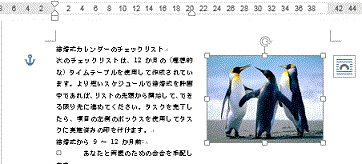1の赤枠部分に写真を貼り付けます。
リボンの[挿入] - 図部分の[画像]をクリックします。
画像のヒントです「ご利用のコンピューターまたは接続されている他のコンピューターから画像を挿入します。」
図の挿入ダイアログボックスが開くので、画像ファイルを選択し[挿入]ボタンをクリックします。
写真が貼り付けられました、次に位置とサイズを調整します。
- 写真のサイズを調整 - 写真周囲の□マークをドラッグします。 四隅の□マークをドラッグすることで、縦横比を変更しないで調整できます。
- 写真の位置を調整 - このままでは自由に移動できないので、写真右横に表示されている[レイアウト オプション]をクリックします。 レイアウト オプションのヒントです「オブジェクトの周囲にある文字の配置を選びます。」
レイアウト オプションのリストが表示されるので[背面]か[前面]を選択します。
写真を貼り付け、配置することができました。

![画像ファイルを選択し[挿入]ボタンをクリックします](https://blogger.googleusercontent.com/img/b/R29vZ2xl/AVvXsEgZDPhfFyUWRGcsNqKd2DkkphtskdWnIod_wJJzzE3dct0HM-9_sbDauam1esudgoy1KRML2AHMCJ-Lu0e_TFToS1e-RsBbokWR5WRKyCOAnjZ5M79mHKiND0vqOgaOZABagimXrrJ-ACyX/s320/image48-2.gif)

![[背面]か[前面]を選択します](https://blogger.googleusercontent.com/img/b/R29vZ2xl/AVvXsEjY3sIa5kd8v5P-LiHLTzM7NBMCuDZWVbV3kHlCBypekeVuyk3ElaxZ8E039Vy0He5bNDSQA3L3kvfAlw9nB2KU_rF1fo6IbjoBic7-RKjrixY2r5aNNF5Cjj3_51NevdkaJNNmQOx8_mw2/s400/image48-4.gif)